여러 CSV 파일을 CMD 명령어로 하나의 Excel 파일로 병합하는 방법은 무엇입니까?
가끔 우리는 모든 관련 CSV 파일을 정렬하고 하나의 Excel 파일로 결합해야 할 수도 있습니다.. CMD 명령어를 사용하면 이 작업을 매우 빠르고 쉽게 수행할 수 있습니다. Excel에서 제공하는 복잡한 내장 Power Query 도구와 달리, CMD 명령어 방법은 Excel과 독립적으로 실행되며 조작이 간단합니다. 이 튜토리얼에서는 여러 CSV 파일을 CMD 명령어로 하나의 Excel 파일로 병합하는 방법을 소개하겠습니다.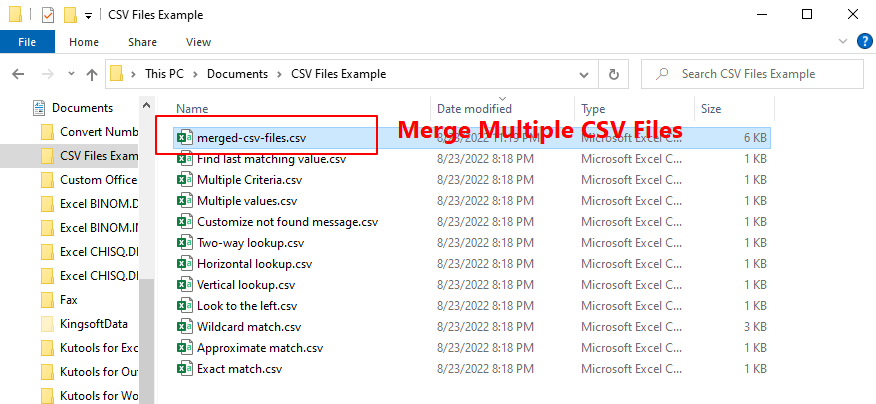
CMD 명령어를 사용하여 여러 CSV 파일을 하나의 Excel 파일로 병합하기
여러 관련 CSV 파일을 병합하려면 다음 단계를 따르세요.
1. 병합하려는 모든 CSV 파일을 한 폴더에 옮깁니다.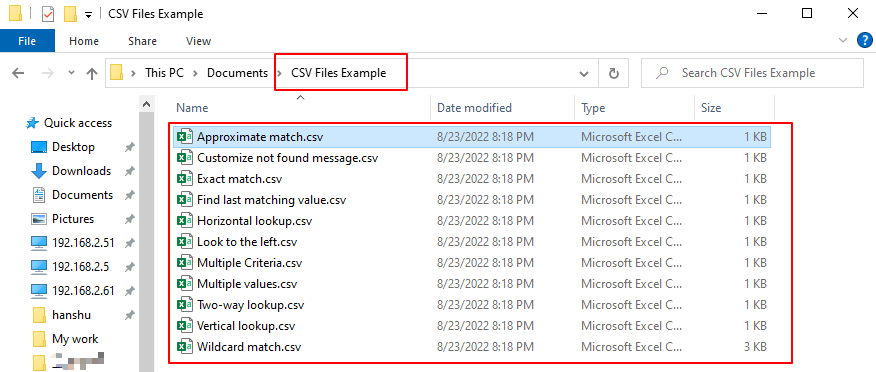
2. 파일 탐색기에서 대상 폴더를 찾고 홈 탭으로 이동한 후 경로 복사.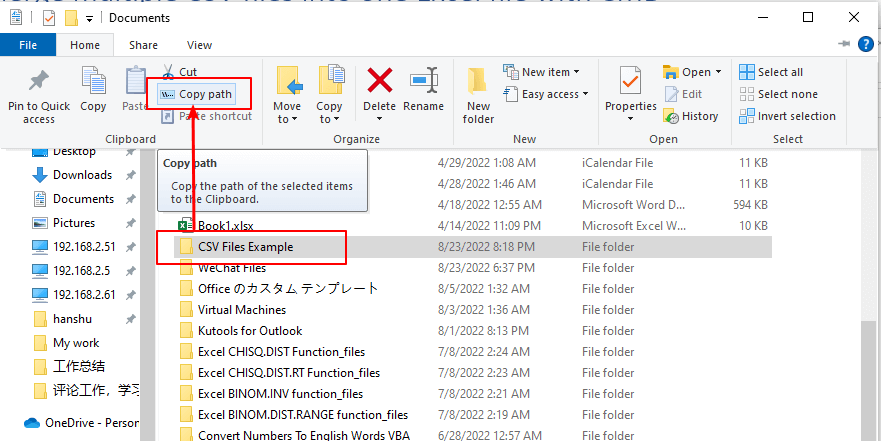
참고: 경로 복사 버튼은 파일 탐색기의 홈 탭에서 사용 가능하며 Windows 10 및 이후 버전에서 지원됩니다. 이전 버전의 Windows사용자는 폴더를 선택하고 Shift 키를 누른 상태에서마우스 오른쪽 클릭 한 후 메뉴 목록에서 경로로 복사 를 클릭하세요.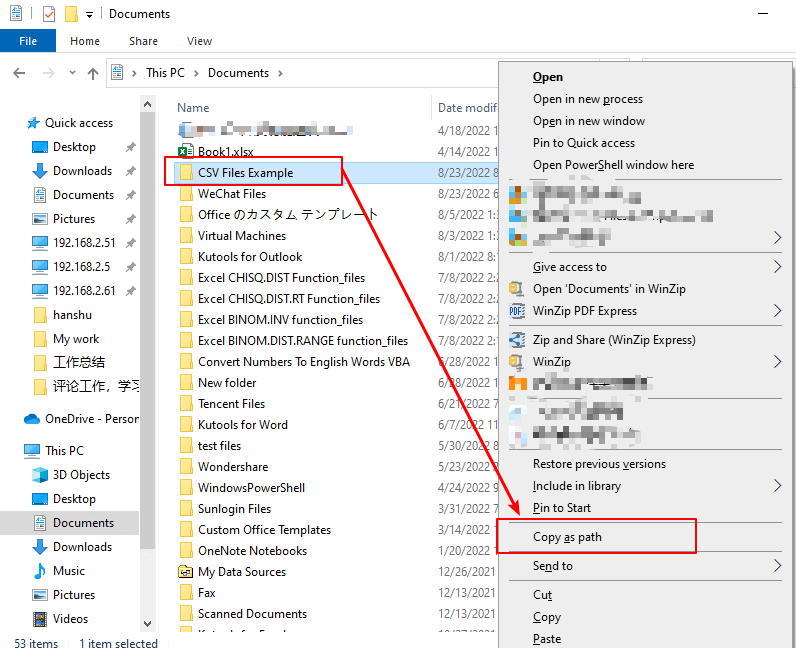
3. Windows 검색 창에 cmd를 입력하고 열기 버튼을 클릭하여 명령 프롬프트 앱을 시작합니다.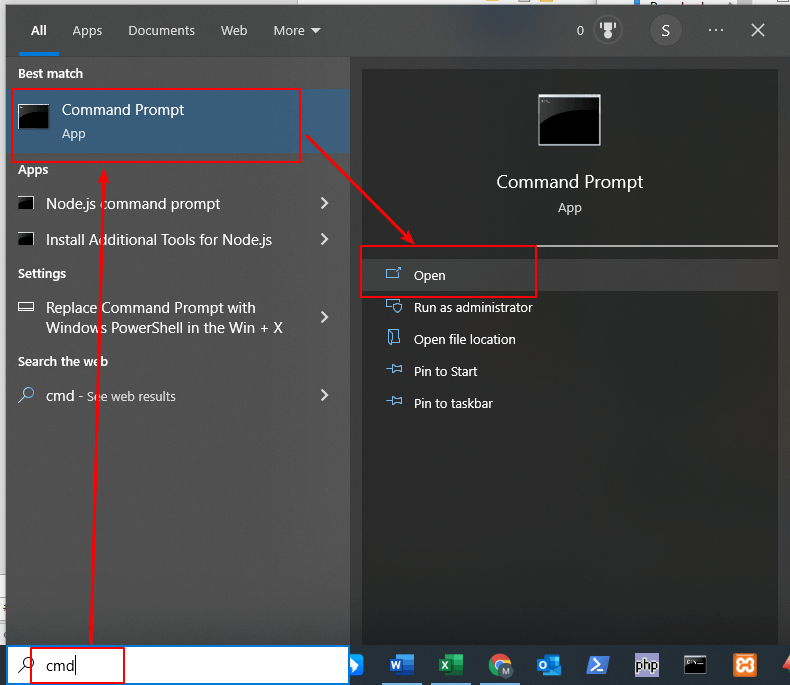
4. 명령 프롬프트 창에서 cd 명령어를 입력하여 활성 디렉토리를 CSV 파일이 있는 폴더로 변경합니다. 그런 다음 공백을 입력하고 Ctrl + V 를 눌러 폴더 경로를 붙여넣습니다. 또는 파일 탐색기에서 폴더를 드래그하여 명령 프롬프트 창에 직접 놓을 수도 있습니다.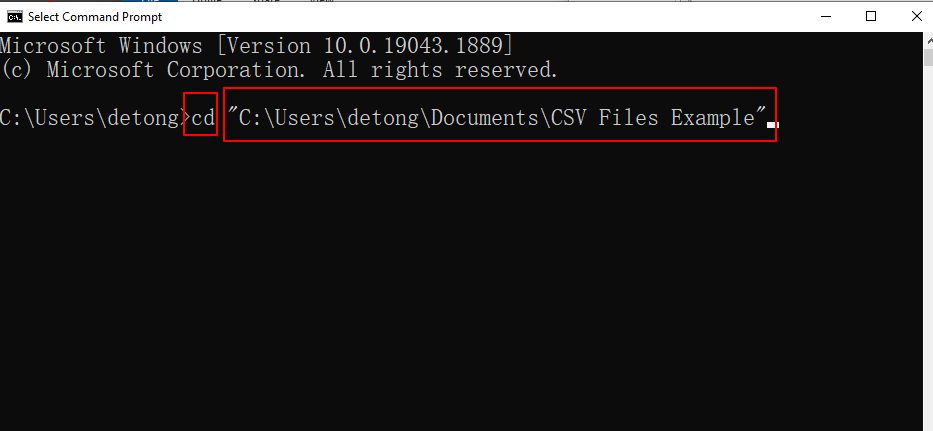
5. 명령어를 실행하기 위해 Enter 키를 누릅니다. 그러면 명령줄에 폴더 경로가 표시되어 활성 디렉토리가 변경되었음을 확인할 수 있습니다.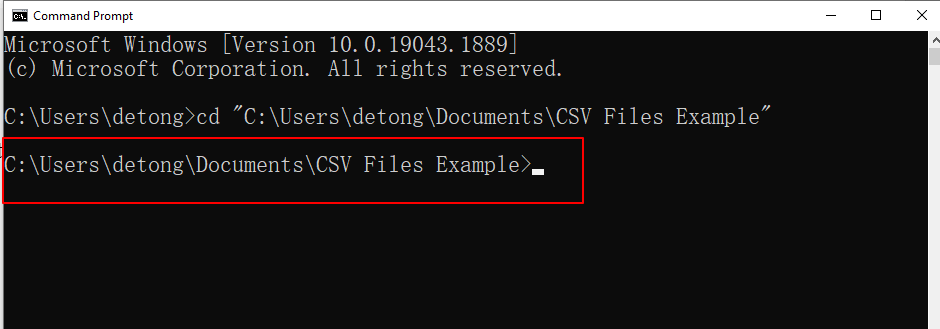
6. 계속해서 명령줄에 copy *.csv merged-csv-files.csv 를 입력한 후 Enter
를 누릅니다. 대상 폴더에 있는 모든 CSV 파일 이름이 실행된 명령 아래에 표시됩니다.
7. 원본 CSV 파일이 포함된 폴더로 돌아갑니다. 그러면 merged-csv-files.csv라는 새 파일이 생성된 것을 볼 수 있습니다.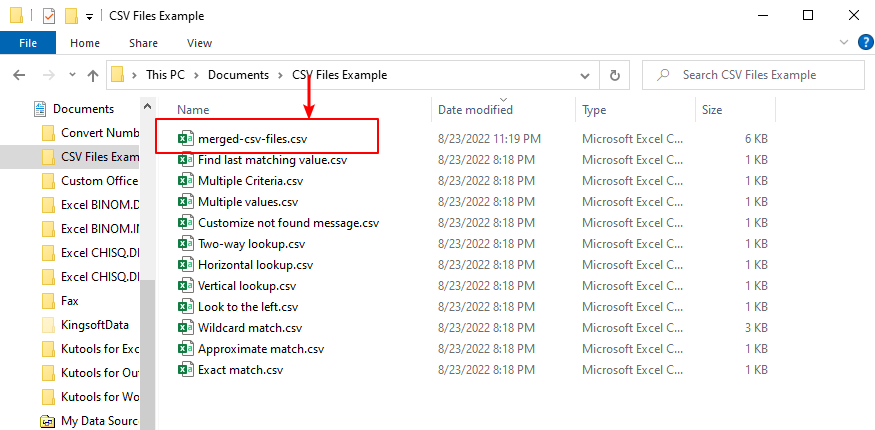
결과 파일을 열면 원본 CSV 파일의 모든 데이터가 하나의 Excel 파일로 병합된 것을 확인할 수 있습니다.

Kutools AI로 엑셀의 마법을 풀다
- 스마트 실행: 셀 작업 수행, 데이터 분석 및 차트 생성 - 간단한 명령어로 모든 것을 처리합니다.
- 사용자 정의 수식: 작업을 간소화하기 위한 맞춤형 수식을 생성합니다.
- VBA 코딩: 손쉽게 VBA 코드를 작성하고 실행합니다.
- 수식 해석: 복잡한 수식도 쉽게 이해할 수 있습니다.
- 텍스트 번역: 스프레드시트 내 언어 장벽을 허물어 보세요.
데모: 여러 CSV 파일을 하나의 Excel 파일로 병합하기
Excel에서 현재 날짜를 기준으로 줄을 빠르게 삽입하는 방법은 무엇입니까?
날짜가 포함된 행이 있는 시트가 있다고 가정해 보겠습니다. 이제 매일 워크북을 열 때마다 자동으로 변경되는 현재 날짜 바로 옆에 줄을 삽입하고 싶습니다. 이를 해결할 수 있는 방법이 있습니까?
Excel에서 항상 위가 아닌 아래에 빈 행을 삽입하는 방법은 무엇입니까?
일반적으로 워크시트에 빈 행을 삽입하면 선택한 행이나 셀 위에 빈 행이 삽입됩니다. 하지만 때때로 선택한 셀이나 행 아래에 행을 삽입해야 할 수도 있습니다. Excel에서 이 문제를 어떻게 해결할 수 있을까요?
Excel에서 명령 버튼으로 자동으로 빈 새 행을 삽입하는 방법은 무엇입니까?
대부분의 경우 워크시트의 특정 위치에 빈 새 행을 삽입해야 할 수 있습니다. 이 문서에서는 Excel에서 명령 버튼을 클릭하여 자동으로 빈 새 행을 삽입하는 방법을 보여드리겠습니다.
Excel에서 특정 텍스트 뒤에 빈 행을 삽입하는 방법은 무엇입니까?
아래 스크린샷과 같이 특정 텍스트 뒤에 빈 행을 삽입하려면, 하나씩 수동으로 삽입하지 않고도 이를 빠르고 쉽게 처리할 방법이 있을까요?
최고의 오피스 생산성 도구
Kutools for Excel은 대부분의 문제를 해결하고 생산성을 80% 향상시킵니다.
- 슈퍼 수식 표시줄 (여러 줄의 텍스트와 수식을 쉽게 편집); 읽기 레이아웃 (대량의 셀을 쉽게 읽고 편집); 필터링된 범위에 붙여넣기...
- 데이터를 유지하면서 셀/행/열 병합; 셀 내용 분할; 중복 행 병합 및 합계/평균 내기... 중복 셀 방지; 범위 비교하기...
- 중복 또는 고유한 행 선택; 빈 행 선택 (모든 셀이 비어 있음); 여러 워크북에서 슈퍼 찾기 및 퍼지 찾기; 랜덤 선택...
- 수식 참조를 변경하지 않고 여러 셀 정확히 복사; 여러 시트에 자동으로 참조 생성; 글머리 기호, 체크 박스 등 삽입...
- 즐겨찾는 수식, 범위, 차트 및 그림을 빠르게 삽입; 비밀번호로 셀 암호화; 메일링 목록 생성 및 이메일 보내기...
- 텍스트 추출, 텍스트 추가, 특정 위치에서 문자 제거, 공백 제거; 데이터 페이지 통계 생성 및 인쇄; 셀 내용과 의견 간 변환...
- 슈퍼 필터 (다른 시트에 필터 구성 저장 및 적용); 월/주/일별 고급 정렬, 발생 빈도 등; 굵게, 기울임꼴로 특수 필터...
- 워크북 및 워크시트 병합; 기본 열을 기준으로 테이블 병합; 데이터를 여러 시트로 분할; xls, xlsx 및 PDF 일괄 변환...
- 주차 번호, 요일 등으로 피벗 테이블 그룹화... 잠금 해제된 셀, 잠긴 셀을 다른 색상으로 표시; 수식/이름이 있는 셀 강조 표시...

- Word, Excel, PowerPoint, Publisher, Access, Visio 및 Project에서 탭 편집 및 읽기를 활성화합니다.
- 새 창 대신 동일한 창의 새 탭에서 여러 문서를 열고 생성합니다.
- 생산성을 50% 향상시키고 매일 수백 번의 마우스 클릭을 줄입니다!
